 85
85
Solicitud de varias líneas
-
En la página de inicio de Oracle Cloud, seleccione Compras.
-
Haga clic en Solicitudes de compra (nuevo).
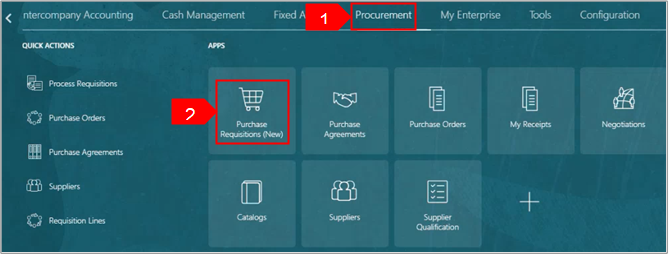
-
Seleccione la pestaña Preferencias.

-
Seleccione la unidad de negocio requerida en el menú desplegable Solicitud de unidad de negocio.
-
Seleccione Actualizar.
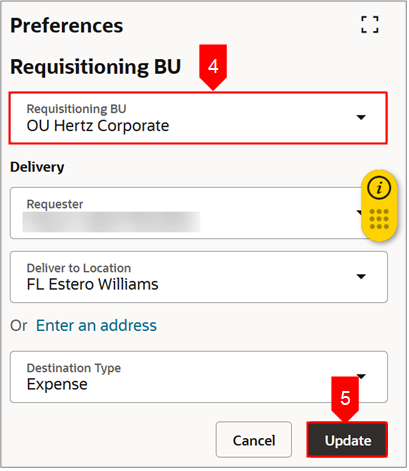
-
Selecciona Examinar todo en Comprar por categoría.
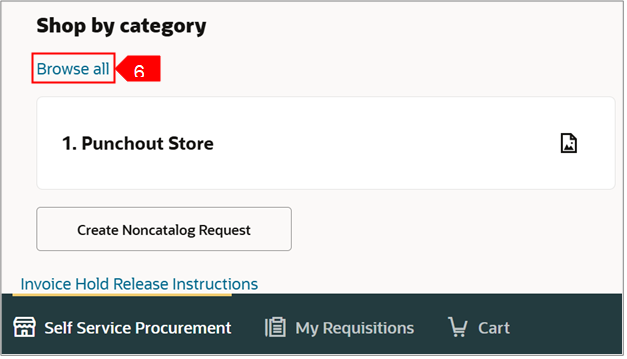
-
En Comprar por categoría, seleccione un formulario o explore todos los catálogos.
O
-
Busque el catálogo en la barra de búsqueda.
Nota: Aquí, hemos seleccionado Examinar todos los catálogos.

-
Puede cambiar la vista de la tarjeta seleccionando Vista de tabla o Vista de tarjeta.
Nota: Aquí, hemos seleccionado Vista de tabla.
-
Actualice la cantidad de la entidad seleccionada. También puede agregar otra descripción de la lista.
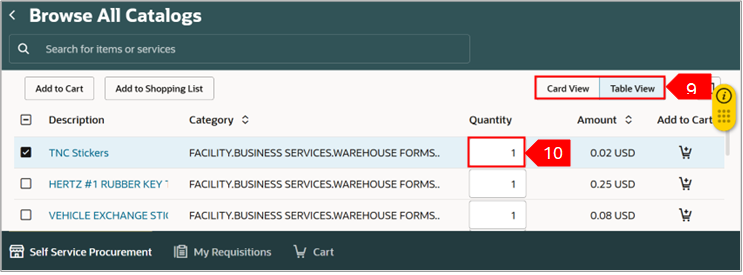
-
Selecciona Agregar al carrito.
O
-
Seleccione el icono Agregar al carrito (carrito).
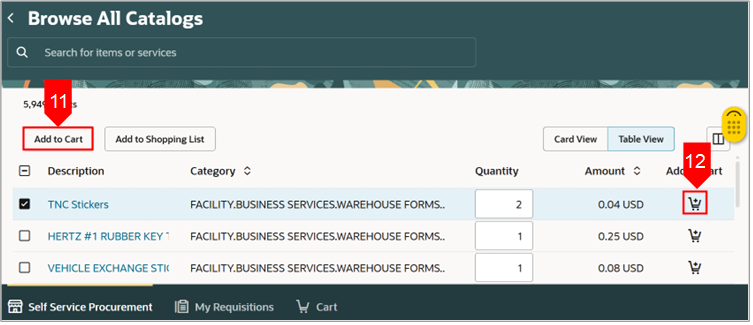
-
Seleccione Ver carrito para ver las solicitudes.
O
-
También puede seleccionar Carrito .
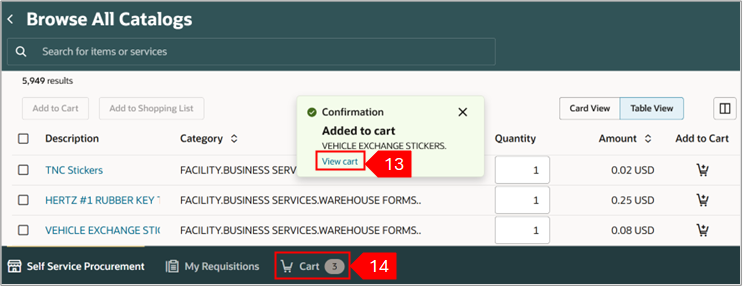
-
Marque la casilla de verificación en la parte superior para seleccionar todas las líneas.
-
Seleccione Editar varios para editar varias líneas.
Nota:
-
También puede seleccionar líneas según las necesidades comerciales. Por ejemplo, seleccione dos líneas cualesquiera y, a continuación, seleccione Editar varias.
-
También puede eliminar todas las líneas usando el icono Eliminar, si es necesario.
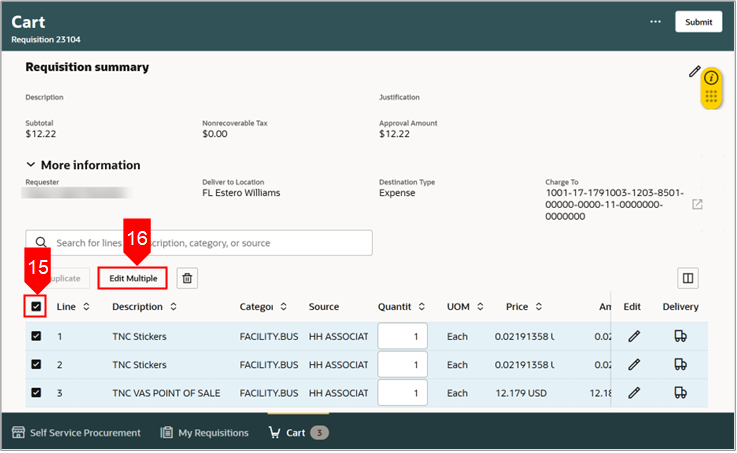
-
Actualice los detalles en los campos relevantes.
Nota: Aparecerá el cuadro Editar línea que muestra todas las líneas seleccionadas. Actualice el nombre del solicitante, la fecha de entrega solicitada y asegúrese de que la ubicación de entrega coincida con la misma región de la unidad de negocio que el solicitante. Ejemplo: Si REQ se crea en Hertz Rent-A-Car US, entonces el solicitante de entrega a la ubicación debe estar en los EE. UU. Si no es así, actualice manualmente la dirección de EE. UU. Una vez hecho esto, seleccione Aceptar.
-
Seleccione Actualizar.

-
Seleccione el icono Editar a nivel de línea para asegurarse de que los cambios se actualicen en cada nivel de línea.
Nota: También puede cambiar la cantidad a nivel de línea.
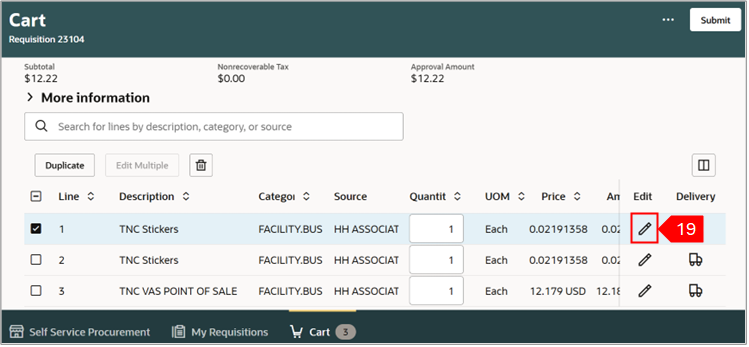
-
Introduzca o revise los detalles en Detalles de línea.
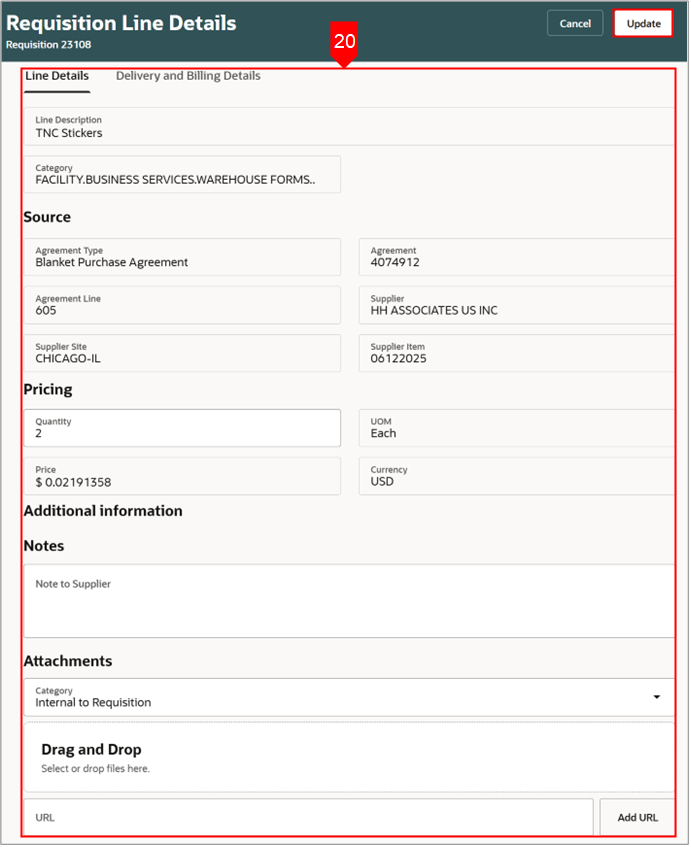
-
Ingresa o revisa los detalles en Entrega y facturación.
-
Seleccione Actualizar.
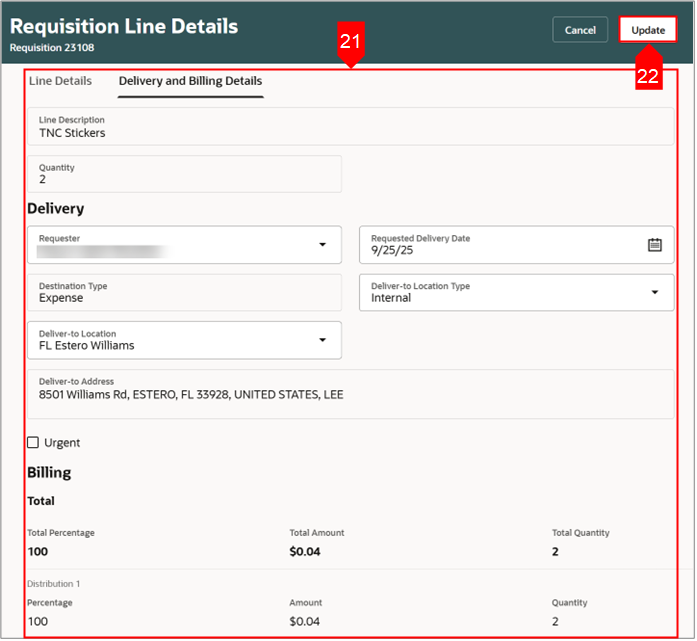
-
Seleccione Enviar.

-
Puede seleccionar Ver solicitud para ver la solicitud.
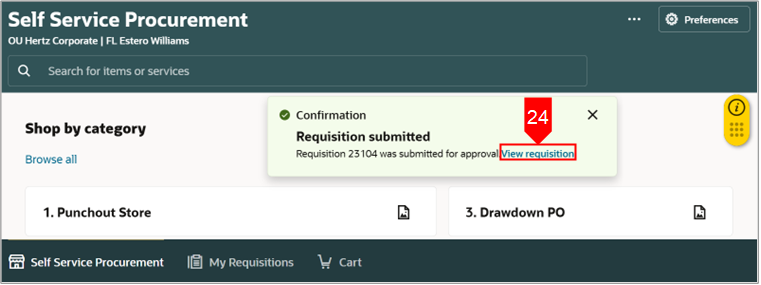
-
Vea el estado de la solicitud en Mis solicitudes recientes.
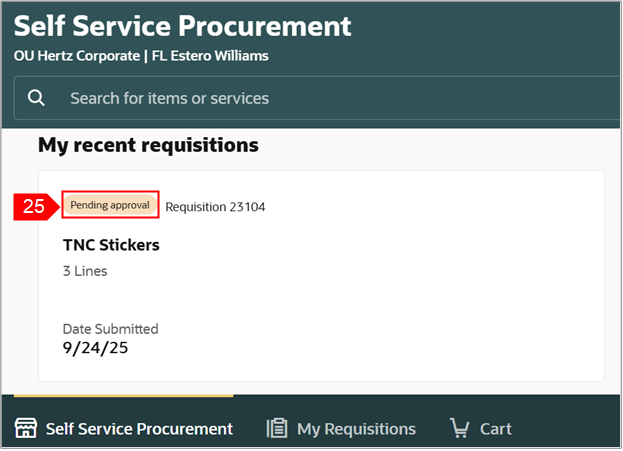
Esto completa el proceso de solicitud de varias líneas .





